Telegramдёӯж–ҮзүҲеӯҳеӮЁз©әй—ҙжё…зҗҶз»ҲжһҒжүӢеҶҢ
жң¬ж–ҮдёәжӮЁиҜҰз»Ҷд»Ӣз»ҚдәҶTelegramдёӯж–ҮзүҲеӯҳеӮЁз©әй—ҙжё…зҗҶзҡ„е®һз”ЁжҠҖе·§е’ҢжӯҘйӘӨпјҢеё®еҠ©жӮЁжңүж•ҲйҮҠж”ҫжүӢжңәеӯҳеӮЁз©әй—ҙпјҢжҸҗеҚҮдҪҝз”ЁдҪ“йӘҢгҖӮж— и®әжҳҜиҒҠеӨ©и®°еҪ•гҖҒеӘ’дҪ“ж–Ү件иҝҳжҳҜзј“еӯҳж•°жҚ®пјҢжӮЁйғҪиғҪйҖҡиҝҮжң¬ж–ҮжҺҢжҸЎжңҖе…Ёйқўзҡ„жё…зҗҶж–№жі•пјҢдҝқжҢҒTelegramиҝҗиЎҢжөҒз•…гҖӮ
дёәд»Җд№ҲиҰҒжё…зҗҶTelegramзҡ„еӯҳеӮЁз©әй—ҙпјҹ
йҡҸзқҖдҪҝз”Ёж—¶й—ҙзҡ„еўһеҠ пјҢTelegramдјҡз§ҜзҙҜеӨ§йҮҸзҡ„иҒҠеӨ©ж•°жҚ®гҖҒеӣҫзүҮгҖҒи§Ҷйў‘гҖҒиҜӯйҹіж¶ҲжҒҜеҸҠзј“еӯҳж–Ү件пјҢиҝҷдәӣеҶ…е®№дјҡеҚ з”ЁжүӢжңәзҡ„еӯҳеӮЁз©әй—ҙгҖӮзү№еҲ«жҳҜеңЁдёӯж–ҮзүҲз”ЁжҲ·дёӯпјҢйў‘з№Ғзҡ„зҫӨиҒҠе’ҢеӨҡеӘ’дҪ“еҲҶдә«дҪҝеӯҳеӮЁеҺӢеҠӣжӣҙдёәжҳҺжҳҫгҖӮеҗҲзҗҶжё…зҗҶеӯҳеӮЁз©әй—ҙдёҚд»…иғҪйҮҠж”ҫжүӢжңәиө„жәҗпјҢиҝҳиғҪжҸҗй«ҳTelegramзҡ„иҝҗиЎҢйҖҹеәҰе’ҢзЁіе®ҡжҖ§гҖӮ
Telegramдёӯж–ҮзүҲеӯҳеӮЁз©әй—ҙжё…зҗҶзҡ„еҹәжң¬ж–№жі•
1. еҲ©з”ЁTelegramеҶ…зҪ®еӯҳеӮЁз®ЎзҗҶе·Ҙе…·
Telegramдёӯж–ҮзүҲеҶ…зҪ®дәҶеӯҳеӮЁз©әй—ҙз®ЎзҗҶеҠҹиғҪпјҢж–№дҫҝз”ЁжҲ·жҹҘзңӢе’Ңжё…зҗҶеҚ з”Ёзҡ„з©әй—ҙгҖӮж“ҚдҪңжӯҘйӘӨеҰӮдёӢпјҡ
- жү“ејҖTelegramеә”з”ЁпјҢиҝӣе…ҘвҖңи®ҫзҪ®вҖқиҸңеҚ•гҖӮ
- йҖүжӢ©вҖңж•°жҚ®е’ҢеӯҳеӮЁвҖқйҖүйЎ№гҖӮ
- зӮ№еҮ»вҖңеӯҳеӮЁдҪҝз”ЁвҖқжҹҘзңӢиҜҰз»Ҷзҡ„еӯҳеӮЁеҚ з”Ёжғ…еҶөгҖӮ
- ж №жҚ®еҲҶзұ»пјҲеҰӮеӘ’дҪ“гҖҒзј“еӯҳгҖҒиҒҠеӨ©пјүйҖүжӢ©йңҖиҰҒжё…зҗҶзҡ„еҶ…е®№гҖӮ
- зӮ№еҮ»вҖңжё…зҗҶзј“еӯҳвҖқжҲ–вҖңйҮҠж”ҫз©әй—ҙвҖқе®ҢжҲҗж“ҚдҪңгҖӮ
2. жүӢеҠЁеҲ йҷӨиҒҠеӨ©и®°еҪ•е’ҢеӨҡеӘ’дҪ“ж–Ү件
еҰӮжһңжӮЁеёҢжңӣжӣҙз»ҶиҮҙең°з®ЎзҗҶеӯҳеӮЁпјҢеҸҜд»ҘйҖүжӢ©жүӢеҠЁеҲ йҷӨдёҚйңҖиҰҒзҡ„иҒҠеӨ©и®°еҪ•е’ҢеӘ’дҪ“ж–Ү件пјҡ
- й•ҝжҢүиҒҠеӨ©зӘ—еҸЈпјҢйҖүжӢ©вҖңеҲ йҷӨиҒҠеӨ©вҖқд»Ҙ移йҷӨж•ҙдёӘеҜ№иҜқгҖӮ
- иҝӣе…ҘиҒҠеӨ©пјҢй•ҝжҢүжҹҗжқЎж¶ҲжҒҜпјҢйҖүжӢ©вҖңеҲ йҷӨвҖқд»Ҙ移йҷӨзү№е®ҡеҶ…е®№гҖӮ
- еңЁвҖңеӘ’дҪ“вҖқж ҮзӯҫдёӯпјҢжҹҘжүҫ并еҲ йҷӨеҚ з”Ёз©әй—ҙиҫғеӨ§зҡ„еӣҫзүҮгҖҒи§Ҷйў‘е’Ңж–ҮжЎЈгҖӮ
3. и®ҫзҪ®иҮӘеҠЁжё…зҗҶ规еҲҷ
дёәдәҶйҒҝе…ҚеӯҳеӮЁз©әй—ҙеҶҚж¬Ўиў«еҚ ж»ЎпјҢTelegramдёӯж–ҮзүҲж”ҜжҢҒиҮӘеҠЁжё…зҗҶзј“еӯҳеҠҹиғҪпјҡ
- иҝӣе…ҘвҖңи®ҫзҪ®вҖқ > вҖңж•°жҚ®е’ҢеӯҳеӮЁвҖқ > вҖңеӯҳеӮЁдҪҝз”ЁвҖқгҖӮ
- и®ҫзҪ®вҖңиҮӘеҠЁжё…зҗҶзј“еӯҳвҖқзҡ„ж—¶й—ҙе‘ЁжңҹпјҢеҰӮ3еӨ©гҖҒ1е‘ЁжҲ–1дёӘжңҲгҖӮ
- ејҖеҗҜвҖңиҮӘеҠЁеҲ йҷӨжңӘдҝқеӯҳзҡ„еӘ’дҪ“вҖқпјҢзЎ®дҝқжңӘдёӢиҪҪзҡ„ж–Ү件дёҚеҚ з”Ёз©әй—ҙгҖӮ
й«ҳзә§жҠҖе·§пјҡйҮҠж”ҫжӣҙеӨҡеӯҳеӮЁз©әй—ҙ
1. жё…зҗҶдёӢиҪҪж–Ү件еӨ№
TelegramдёӢиҪҪзҡ„ж–Ү件йҖҡеёёдҝқеӯҳеңЁжүӢжңәзҡ„вҖңTelegramвҖқжҲ–вҖңDownloadsвҖқж–Ү件еӨ№дёӯпјҢжӮЁеҸҜд»ҘйҖҡиҝҮжүӢжңәж–Ү件管зҗҶеҷЁиҝӣе…ҘиҜҘзӣ®еҪ•пјҢеҲ йҷӨдёҚйңҖиҰҒзҡ„ж–Ү件гҖӮ
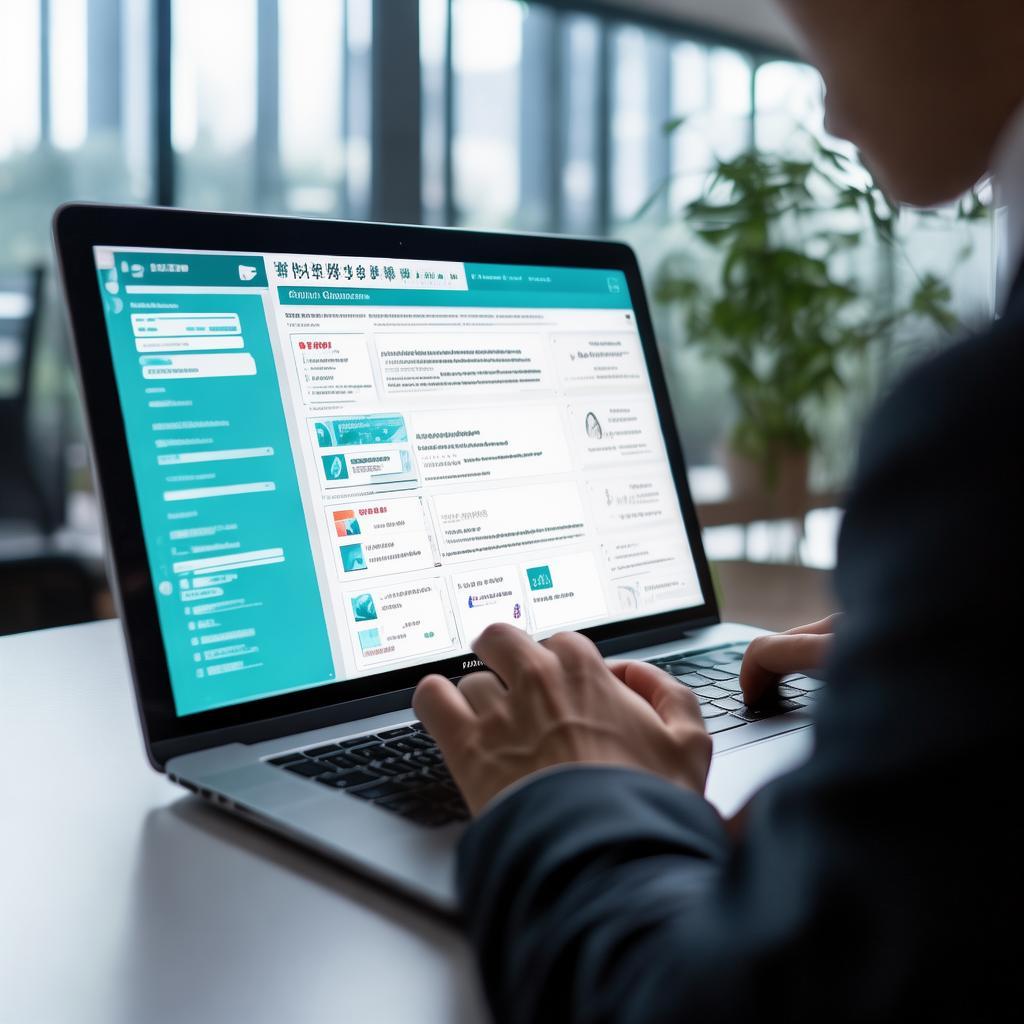
2. дҪҝ用第дёүж–№жё…зҗҶе·Ҙе…·иҫ…еҠ©з®ЎзҗҶ
йғЁеҲҶжүӢжңәиҮӘеёҰжҲ–第дёүж–№еӯҳеӮЁз®ЎзҗҶеә”з”ЁиғҪеё®еҠ©жӮЁжү«жҸҸ并清зҗҶTelegramзӣёе…ізҡ„зј“еӯҳеҸҠж–Ү件пјҢе»әи®®йҖүжӢ©еҸЈзў‘иүҜеҘҪзҡ„е·Ҙе…·и°Ёж…ҺдҪҝз”ЁгҖӮ
3. еӨҮд»ҪйҮҚиҰҒиҒҠеӨ©и®°еҪ•е’Ңж–Ү件
еңЁжё…зҗҶд№ӢеүҚпјҢжӮЁеҸҜд»ҘдҪҝз”ЁTelegramзҡ„вҖңеҜјеҮәиҒҠеӨ©и®°еҪ•вҖқеҠҹиғҪеӨҮд»ҪйҮҚиҰҒеҶ…е®№пјҢйҒҝе…ҚиҜҜеҲ еҜјиҮҙж•°жҚ®дёўеӨұгҖӮ
жҖ»з»“
йҖҡиҝҮд»ҘдёҠж–№жі•пјҢжӮЁеҸҜд»Ҙжңүж•Ҳз®ЎзҗҶTelegramдёӯж–ҮзүҲзҡ„еӯҳеӮЁз©әй—ҙпјҢдҝқжҢҒжүӢжңәзҡ„жөҒз•…иҝҗиЎҢгҖӮе»әи®®е®ҡжңҹжЈҖжҹҘеӯҳеӮЁдҪҝз”Ёжғ…еҶөпјҢз»“еҗҲиҮӘеҠЁжё…зҗҶе’ҢжүӢеҠЁз®ЎзҗҶпјҢзЎ®дҝқTelegramеә”з”Ёе§Ӣз»Ҳй«ҳж•ҲзЁіе®ҡгҖӮ
еёҢжңӣжң¬з»ҲжһҒжүӢеҶҢиғҪеё®еҠ©жӮЁиҪ»жқҫи§ЈеҶіеӯҳеӮЁз©әй—ҙдёҚи¶ізҡ„й—®йўҳпјҢдә«еҸ—жӣҙеҘҪзҡ„TelegramдҪҝз”ЁдҪ“йӘҢпјҒ
